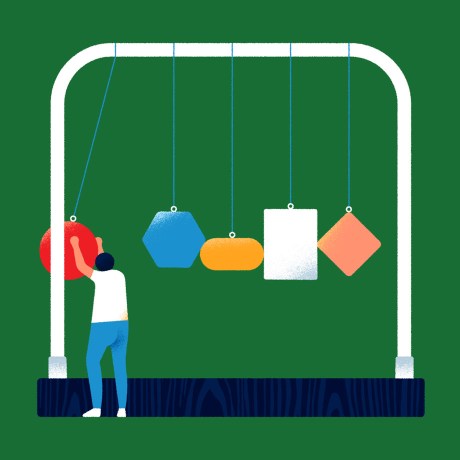
Slack の調べでは、オフィスワーカーの 70% が業務の遂行に他のチームや同僚の助けを必要としていることが分かっています。協力してプロジェクトを進めるには、リアルタイムで適切な担当者に適切な情報を届けることが欠かせません。にもかかわらず、申請を行ったり、進捗状況を尋ねたり、チームメンバーに関連情報を伝えたりといった手続きは手間のかかるものばかり。これがプロセス全体のボトルネックとなることもままあります。
Slack が今日リリースする新しいツール、ワークフロービルダーは、生産性向上の妨げとなるこうした障壁を取り除き、Slack でのプロジェクト進行をさらにスムーズにするソリューションです。
ワークフロービルダーは、Slack ユーザーがカスタムのワークフローを作成して日常的な業務の自動化を実現するまったく新しいビジュアルツールです。わずか数分で、以下のようなタスクがシームレスに実行できるようになります。
- チームからのリクエスト収集方法を標準化
- システム障害をリアルタイムで報告
- 歓迎メッセージで新メンバーが素早く業務に馴染めるようサポート
… 他にも、さまざまな用途があります。ワークフロービルダーの活用方法をチェックしてみましょう。
今すぐ作成して使えるワークフロー
チームのワークフローをゼロから作り始める代わりに、ツールに装備されたワークフローテンプレートをダウンロードしてインポートすれば手軽に始められます。そのまま使っても、チームのニーズに合わせてカスタマイズしても OK。いくつか実際の例で見てみましょう。
自動の社員研修メッセージで新しいチームメンバーをチャンネルへ歓迎
プロジェクトメンバーの入れ替わりや、チームの変更、新入社員の採用などで、チームの顔触れが変わるのも珍しくありません。そんな中、新しいメンバーにプロジェクトの現状と最新情報を伝えるのは、なかなか難しいものです。
これまでは、特定のドキュメントを探し当てて、決まった質問をしてプロジェクトリーダーを特定し、プロジェクトの現況を確認する必要がありました。これに対して、ワークフロービルダーを使えば、チャンネルに新しいメンバーが参加するたびに確認すべきリソースを自動送信することが可能に。わざわざ他のメンバーに質問する必要はなくなります。
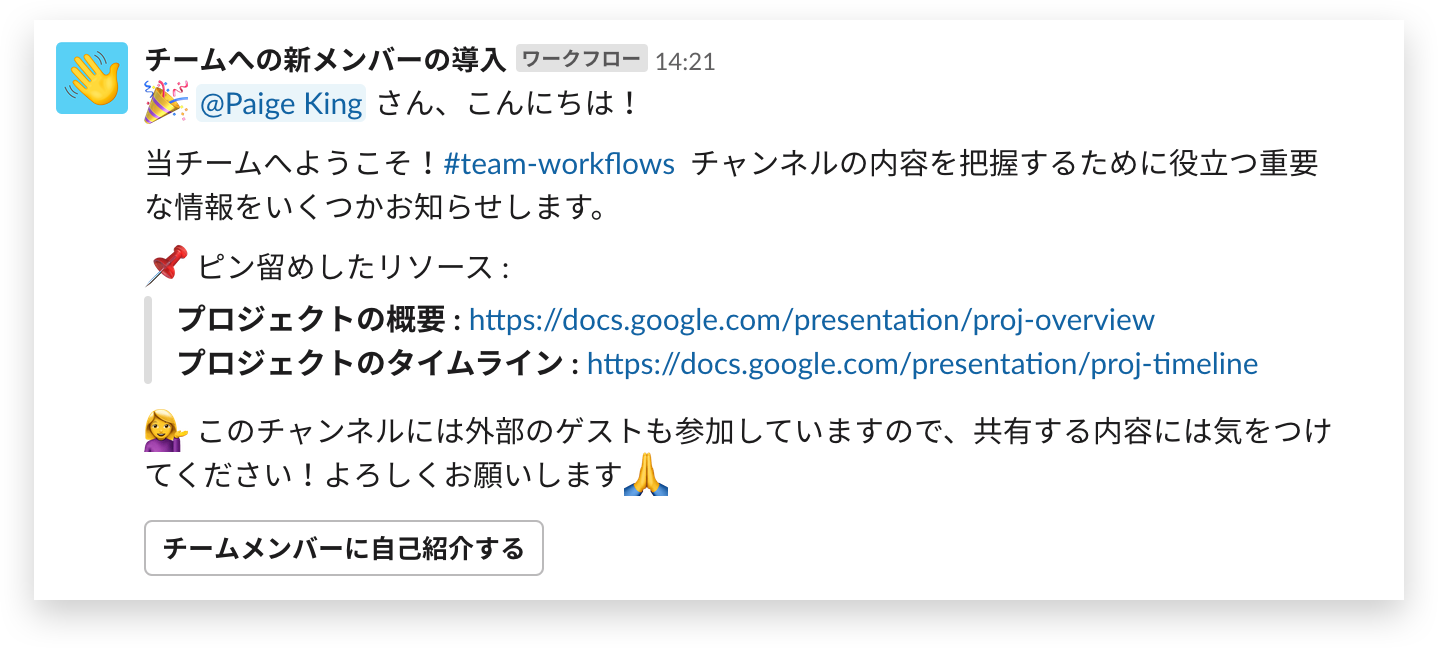
さらに、それぞれの略歴など、新メンバーにフォームへ追加情報を入力してもらい、入力済みのフォームを
#welcome チャンネルに投稿すれば、他のメンバー全員に新メンバーを紹介することができます。
このワークフローは、チャンネルや対象者を選ばず使えます。例えば、職場のチャンネルに初めて参加したメンバーに対しては、オフィスについて知っておくべき情報、不明点や詳細を問い合わせられる窓口を記載したメッセージを送信することもできます。
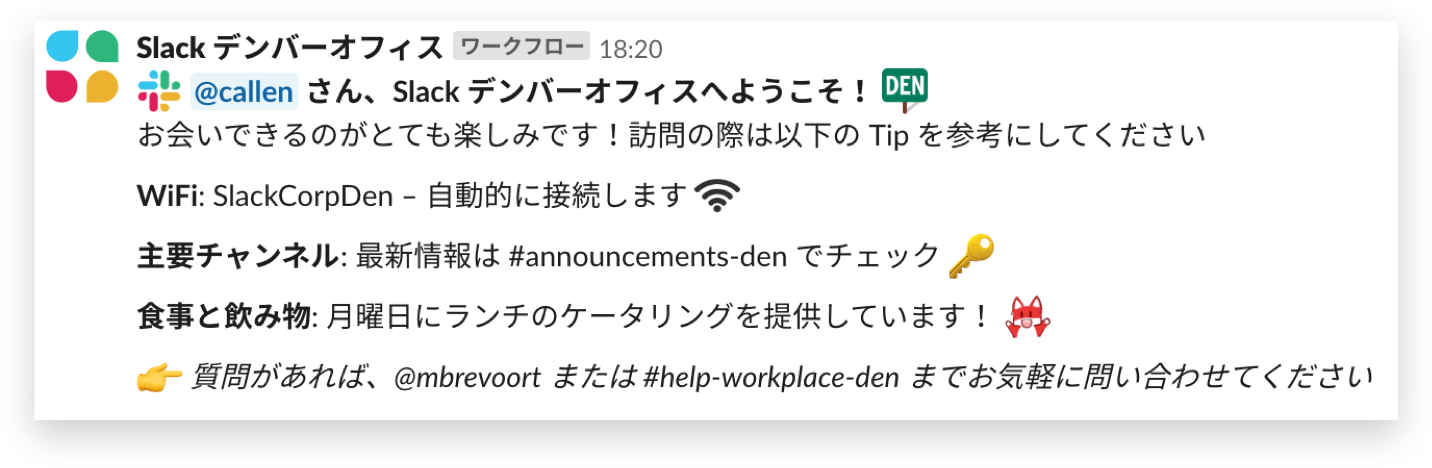
今すぐトライ : 導入メッセージワークフローをダウンロード
カスタムフォームで情報をリクエスト
日々の業務の中で、リクエストをしたり反対にメンバーからリクエストを集めたりする場面は多々あります。在庫が少なくなったオフィス用品を発注する時や、ロンドンオフィスへ出張する予定で、フロントデスクとセキュリティチームに前もって知らせておく必要のある時など、その内容はさまざまです。
ワークフロービルダーを使えば、Slack 内から直接こうしたリクエストの作成方法を自動化し適切な担当者に確実に届くようにすることができます。
例えば、出張関連の申請を行う
#travel-requests チャンネル。チャンネルを開き、上部のアクションメニュー (⚡️) を起動して日程、都市、利用したい航空会社などの基本情報をいくつか入力すれば、その入力内容を通常のチャンネル、ダイレクトメッセージや旅行代理店との共有チャンネルなどに送信できます。
そこから、代理店が航空券とホテルを予約し、リクエストに完了マーク (✅) を付けます。この絵文字リアクションから次のワークフローをトリガーし、元のスレッドに確認メッセージを送信して経理部のチャンネルに経費申請書を送信することもできます。
今すぐトライ : 申請フォームワークフローをダウンロード
リクエストワークフローの起動方法 : アクションボタン (⚡) をクリック
ワークフローが公開されているチャンネルでは、上部に稲妻のアイコンが表示されます。このアイコンをクリックすると、ワークフロービルダーで作成されたチャンネル固有のアクションメニューが表示されます。
インシデントレポートをリアルタイムで収集
入力内容が標準化されたカスタムのフォームは、例えばサービス障害に気づいた社内のメンバーがインシデントレポートを送信する場面など、緊急のタスク対応にとても役立ちます。
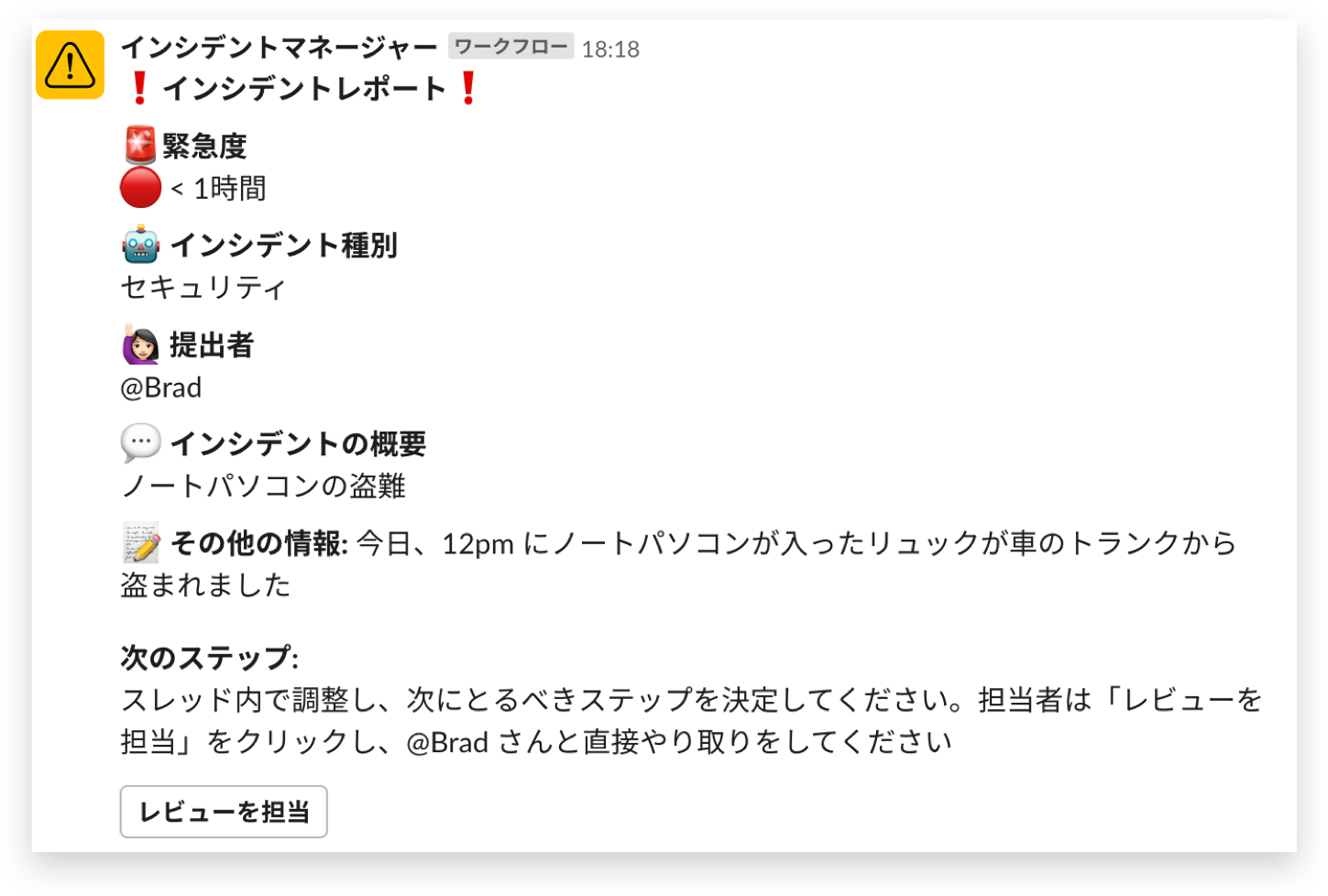
装置の部品が紛失したり、会社のウェブサイトがダウンしたり、支払処理サービスに障害が発生した場合など、フォームに入力する形でレポートを提出することができます。入力済みのレポートは担当者が問題のトリアージを行い、解決策を議論し、全社的な対応を行うチャンネルの数々に直ちに投稿されます。
今すぐトライ : インシデントレポートワークフローをダウンロード
わずか数分でゼロからワークフローを作成
カスタムのワークフローがわずか数回のクリックで完成します。前述の新チームメンバーの研修ワークフローについて、その作成プロセスを簡単な5ステップで紹介します。
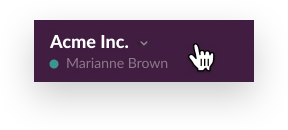
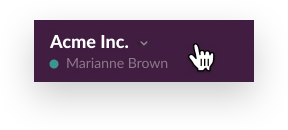
1. 対象の Slack ワークスペースでメニューを開き、「ワークフロービルダー」を選択して機能を立ち上げます。
2. 「作成」ボタンをクリックしてプロセスを開始し、ワークフローの内容を説明したタイトルをつけます。
3. 「次へ」をクリックし、トリガーとして「チャンネルの新しいメンバー」を選択します。
4. 受信者に「チャンネルに参加したメンバー」を選択し、役立つ情報を記載した歓迎メッセージを入力し、ユーザー名などの変数を使ってパーソナライズします。
5. 最後に「公開」をクリックします。対象のチャンネルに新メンバーが参加すると、ワークフローが自動で開始するようになります。
ワークフロービルダーを活用すれば、収集し共有する情報が選択したチャンネルで公開され、検索できるアーカイブとして蓄積されるので、今だけでなく将来必要となったときにも役立てられるようになります。また、ワークフロービルダーの機能は今後も拡充の予定。さらに多彩な活用方法が実現する予定ですのでご期待ください。
今すぐ時短を実現できるワークフローのアイデアをお持ちですか?作成したワークフローをぜひシェアしてください!ツイートでスクリーンショットやコンセプトを @SlackHQ へのメンションで送信してください。

ワークフロー例のライブラリをチェック








0 コメント:
コメントを投稿